如果消息“请求的Apple ID登录”会在您的iPhone,iPad或Mac上弹出,那么您并不孤单。此持续的登录请求消息可能会令人沮丧,从而破坏了您对Apple服务的日常使用。幸运的是,无论是安全检查,软件故障还是Apple ID问题,都有多种方法来解决此问题。本指南将介绍为什么会发生这种情况以及如何快速有效地解决它。
第1部分。苹果ID登录要求:均值与原因
当您的Apple ID在新设备或浏览器上使用时,说“ Apple ID”登录的消息通常会在您受信任的Apple设备上弹出。由于启用了两因素身份验证,因此可以是标准的安全措施或对特定触发器的响应。在弹出窗口上,您可以选择允许或不允许。选择允许后,您的Apple ID将被允许登录设备或浏览器以供使用。
为什么我继续在请求的消息中获得Apple ID登录?
使用Apple ID时,通常会在请求的消息中接收Apple ID符号。但是,许多用户遇到了Apple ID登录所请求的消息的弹出弹出,这极大地影响了设备使用情况并带来了一些不便。因此,了解此问题的根本原因可以帮助您选择正确的修复程序。这是一些常见原因。
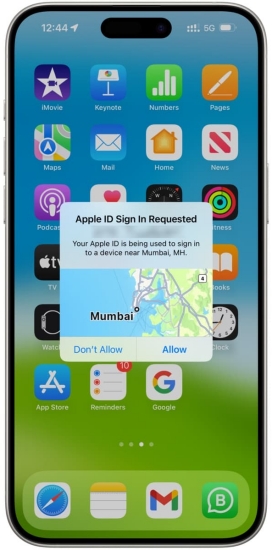
1)iOS系统更新:更新iPhone后,Apple可能需要您再次登录以进行安全验证。
2)Apple ID密码更改:如果您最近更改了Apple ID密码,则链接到帐户的iPhone可能会请求身份验证。
3)安全验证:不寻常的活动,例如从新位置或设备登录,可以触发重复的登录请求。
4)软件故障:iOS中的错误可能会导致您的iPhone不断要求Apple ID登录。
5)网络问题:WiFi或Apple服务器的问题可能会干扰身份验证过程。
6)过期的会议:苹果可能要求您定期登录以确保您的帐户安全。
7)多个Apple ID或设备:将Apple ID用于不同的设备或不同的Apple ID用于各种服务可能会导致冲突。
在了解所请求的Apple ID签名的潜在原因之后,您可以开始使用以下解决方案解决此问题。有多种解决方案可以帮助您快速有效地解决该问题。按照下面的详细步骤开始。
解决方案1。检查苹果的系统状态
如果Apple的服务器停机,您的iPhone可能会反复请求登录。在这种情况下,请访问Apple的系统状态页面,以检查是否有任何影响登录服务的停电。
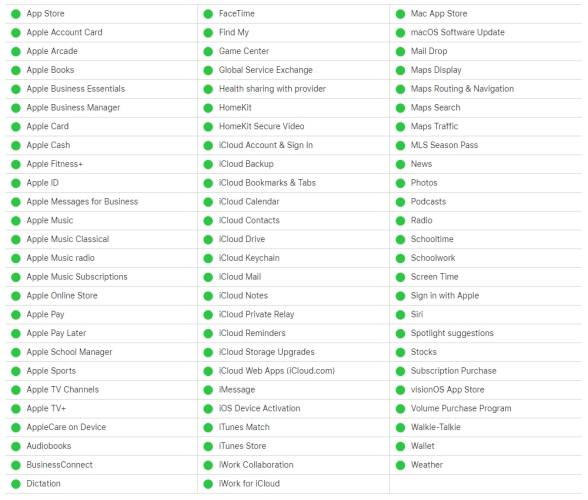
解决方案2。重新启动您的iPhone
有时,快速重新启动可以清除临时系统故障和刷新身份验证过程。尝试再次关闭iPhone,然后查看问题是否持续。

步骤1。按下并按下音量按钮,直到出现电源关闭滑块。
步骤2。拖动电源滑块以关闭iPhone。
步骤3。等待30秒以关闭设备。
步骤4。按住电源按钮以打开设备。
解决方案3。验证您的Apple ID凭据
确保您在iPhone上输入正确的Apple ID和密码。如果您最近更改了Apple ID密码,请在所有Apple设备上进行更新。
解决方案4。签字并签署回到Apple ID
当Apple ID登录所请求的消息不断弹出时,您可以登录Apple ID,然后再次在iPhone上登录它。按照以下步骤操作。
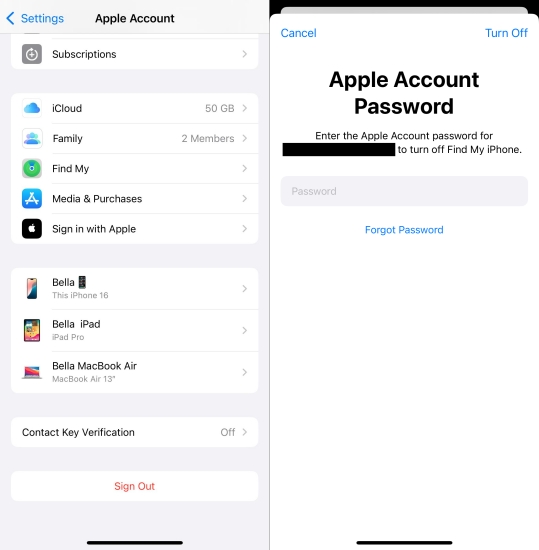
步骤1。去设置并点击您的Apple ID名称。
步骤2。向下滚动以敲击登出并输入您的Apple ID密码。
步骤3。轻敲登出再次确认登录。
步骤4。轻敲登入并输入您的Apple ID凭据进行登录。
解决方案5。重置网络设置
如果问题与网络相关,则重置网络设置可能会有所帮助。在iPhone上重置网络设置不会删除其他设置和数据。
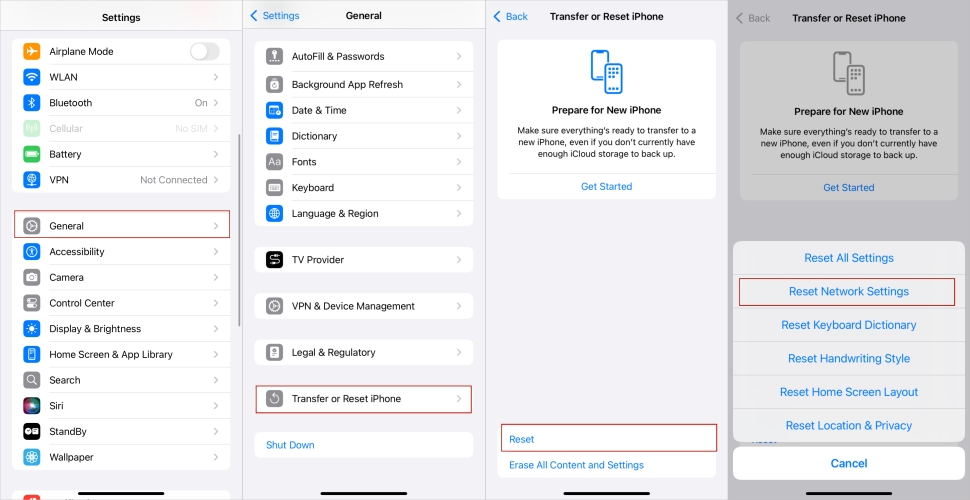
步骤1。导航到设置>一般>转移或重置iPhone。
步骤2。轻敲重置并选择重置网络设置。
步骤3。重新连接到WiFi并检查登录请求是否持续。
解决方案6。从Apple ID中删除旧设备或无效设备
如果您使用了使用相同Apple ID的一个以上的Apple设备,则可以从Apple ID中删除那些旧的或不活动的设备。要解决问题,请执行以下步骤。
在iPhone或iPad上
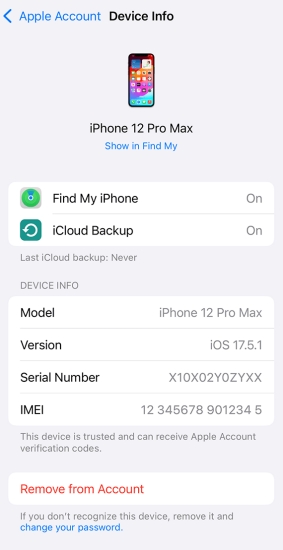
步骤1。轻敲设置>您的Apple ID名称,然后向下滚动以查看设备列表。
步骤2。查找链接到Apple ID的所有设备。
步骤3。点击旧设备或不活动设备以找到其详细信息。
步骤4。轻敲从帐户中删除并再次点击以确认。
在Mac上
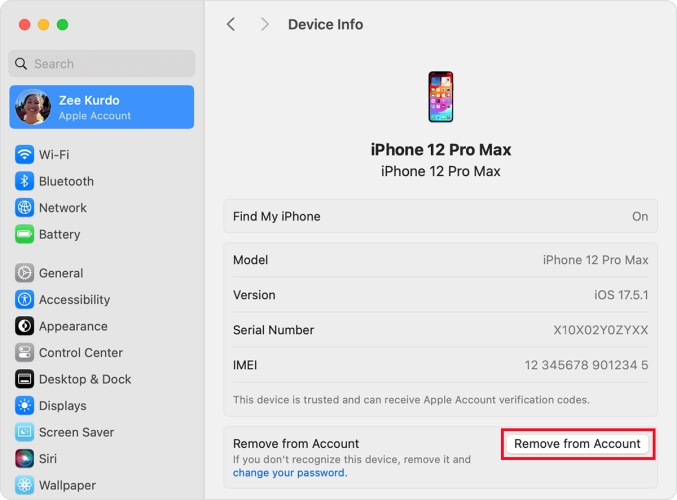
步骤1。选择苹果菜单>系统设置,然后单击您的Apple ID名称。
步骤2。查看与Apple ID关联的所有设备。
步骤3。单击旧设备或不活动设备以查找其详细信息。
步骤4。点击从帐户中删除然后再次单击以确认。
在网上
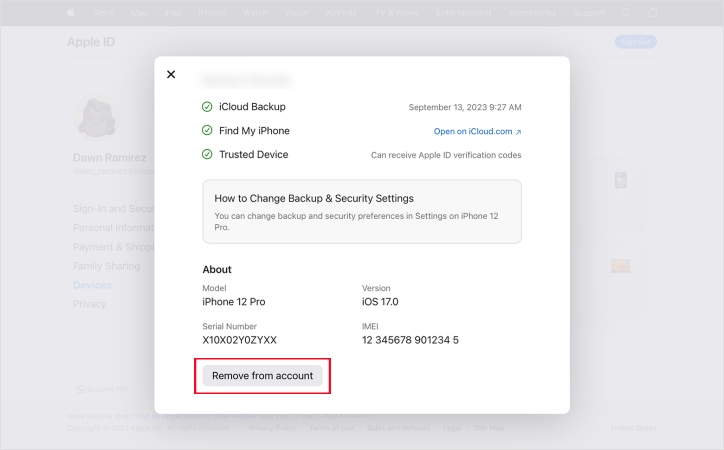
步骤1。使用您的Apple ID和密码登录到Account.Apple.com。
步骤2。点击设备并选择旧设备或不活动的设备以查看其详细信息。
步骤3。点击从帐户中删除两次以确认您要卸下设备。
解决方案7。更新iOS软件
保持设备软件的最新状态可确保错误修复和安全性改进。当消息不断弹出时,请查看您的iOS软件并进行更新。
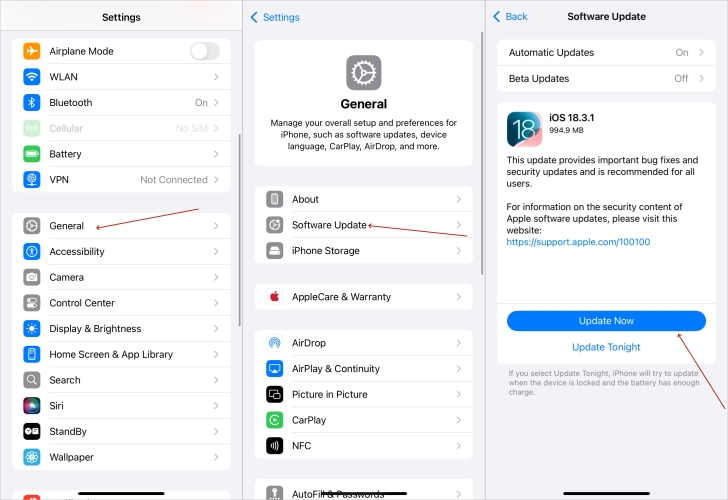
步骤1。打开设置并点击一般>软件更新。
步骤2。检查更新,然后点击下载并安装。
步骤3。下载更新后,点击立即安装。
步骤4。输入您的屏幕锁密码以确认。
解决方案8。更改Apple ID密码
当其他人尝试使用您的Apple ID时,更改Apple ID密码可能是解决问题的解决方案。那么您将不会再收到消息了。
在iPhone或iPad上
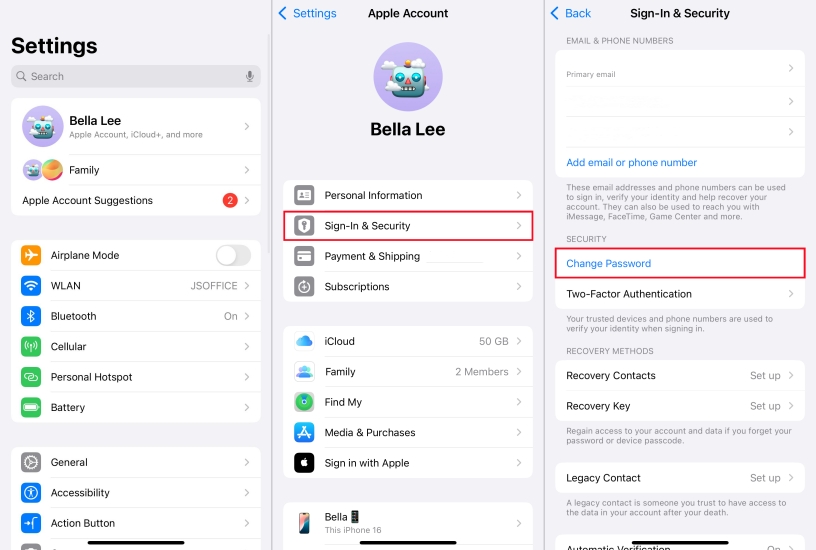
步骤1。在设置,点击您的Apple ID名称并选择登录和安全性。
步骤2。轻敲更改密码并创建一个新密码。
步骤3。轻敲改变保存您的新Apple ID密码。
在Mac上
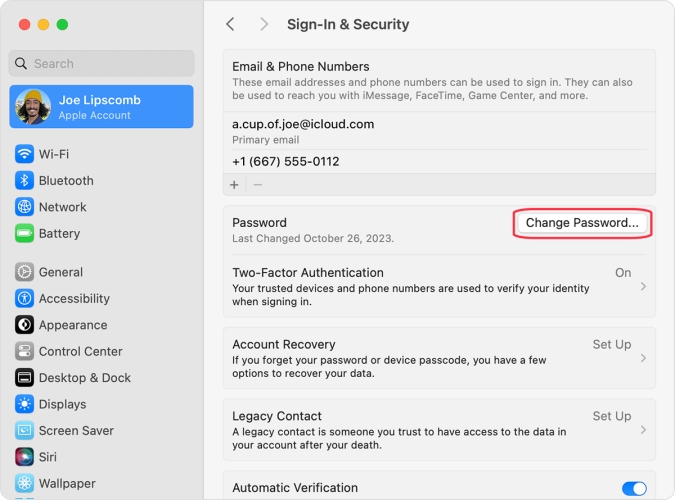
步骤1。打开苹果菜单,然后单击系统设置>您的Apple ID名称。
步骤2。点击登录和安全>更改密码并创建一个新密码。
步骤3。再次输入密码,然后单击好的确认。
在网上
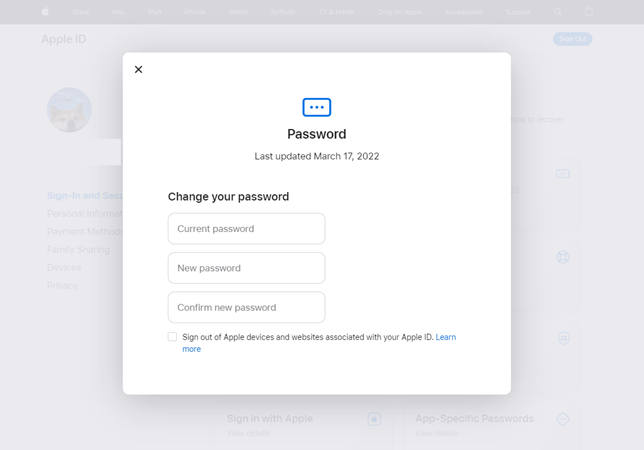
步骤1。请在设备上的浏览器中访问AppleID.Apple.com,然后登录Apple ID。
步骤2。轻敲允许在设备上并输入验证代码以确认登录。
步骤3。单击登录和安全性选项卡并选择密码选项。
步骤4。输入当前密码,然后为您的Apple ID创建新密码。
步骤5。在窗口底部的盒子上打勾以完成重置。
第3部分。无密码删除Apple ID的最终方法
绝对最坏的情况是上述方法不起作用的时候,因为您不记得自己的Apple ID详细信息。如果发生这种情况,上述方法之一有效,那么您可以考虑使用Apple ID删除删除Apple ID。如果您想在没有密码的情况下删除iPhone的Apple ID,则Magfone iPhone Unlocker是您的最佳选择。
Magfone iPhone Unlocker是一种值得信赖的工具,可以在没有密码和数据丢失的情况下删除iPhone,iPad和iPod Touch上的Apple ID。 Magfone软件采用直观和用户友好的界面设计,可以帮助您无需密码即可删除Apple ID,并通过几个简单的步骤修复挂在登录请求中的设备。
步骤1运行Magfone iPhone解锁器并连接iPhonee
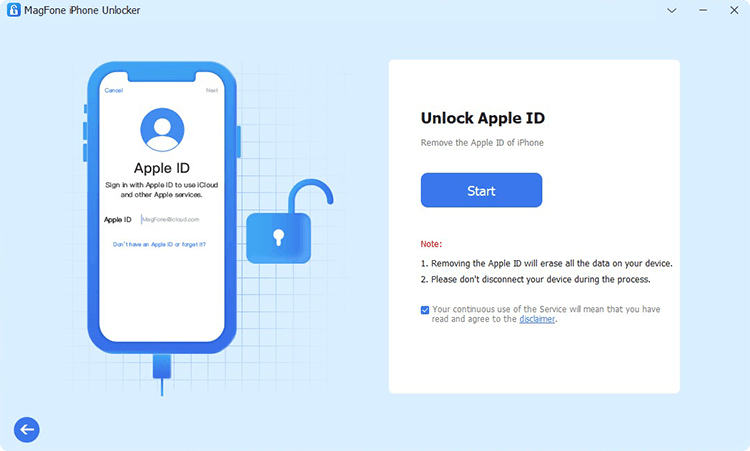
在计算机上安装并运行Magfone iPhone Unlocker,然后使用USB电缆将iPhone连接到计算机。有几个选项,包括删除锁定屏幕,解锁Apple ID,删除MDM。等等。只需选择“解锁Apple ID”,然后单击“开始”按钮。
步骤2检查并确认iPhone的设备状态
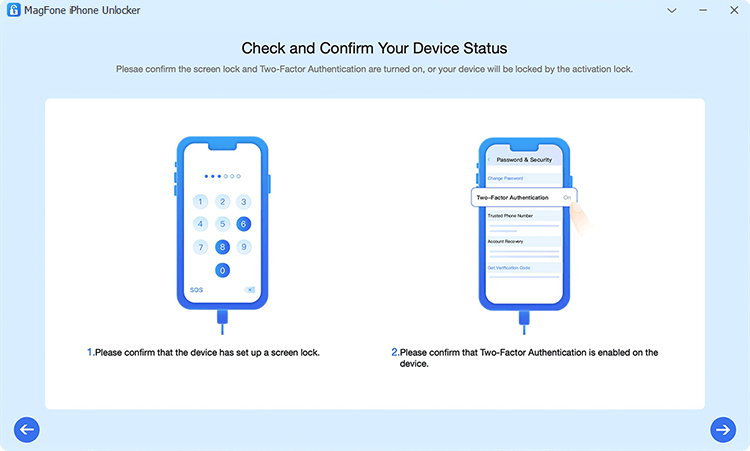
如果您在iPhone上启用了它,请继续关闭查找我的功能。点击设置>您的Apple ID>找到我的iPhone,然后查找我的iPhone。如果您不在iPhone上启用此功能,请直接跳过此步骤。
步骤3下载并验证iPhone的固件
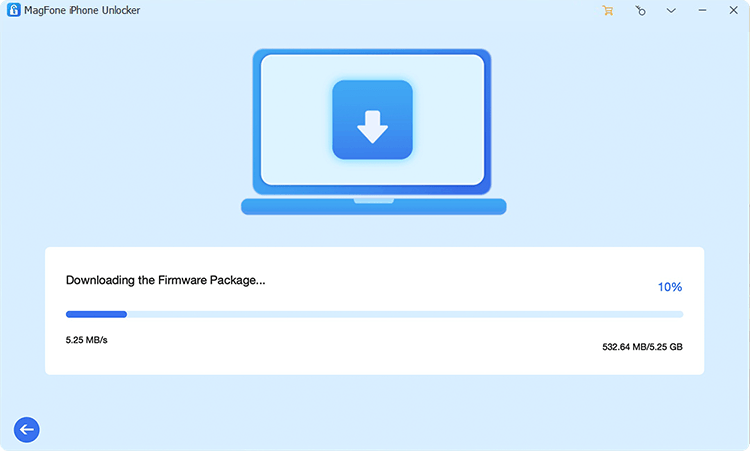
返回到计算机,检查屏幕上显示的设备的设备信息。确保没有错,然后单击“下载”按钮将设备的固件软件包下载到计算机。
步骤4在没有密码的情况下从iPhone中删除Apple ID
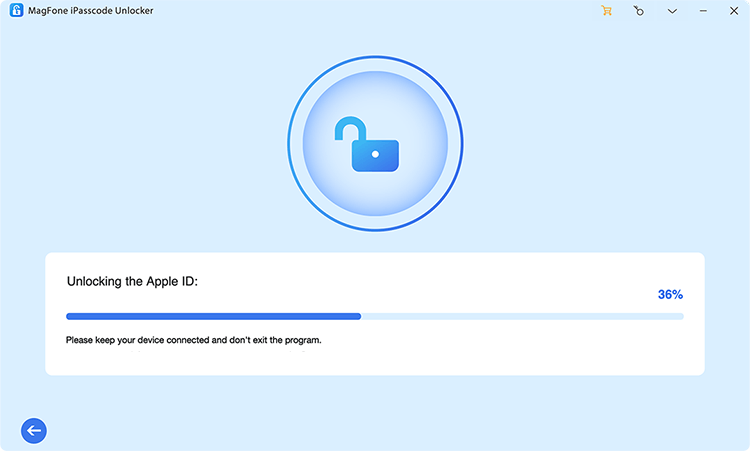
下载固件后,您可以单击“解锁”按钮,让Magfone软件在没有密码的情况下从设备中删除Apple ID。在整个过程中,保持设备连接到计算机,直到任务结束。
第4部分。结论
所请求的消息中的Apple ID签名可能源于各种原因,包括安全策略,软件错误或网络问题。通过遵循本指南中介绍的可行解决方案,您应该能够有效解决问题。如果您无法从iPhone中删除Apple ID以绕过持续的登录请求,则Magfone iPhone Unlocker可能是重新获得对设备的访问权限的最后手段。您以前遇到过这个问题吗?在下面的评论中让我们知道!
